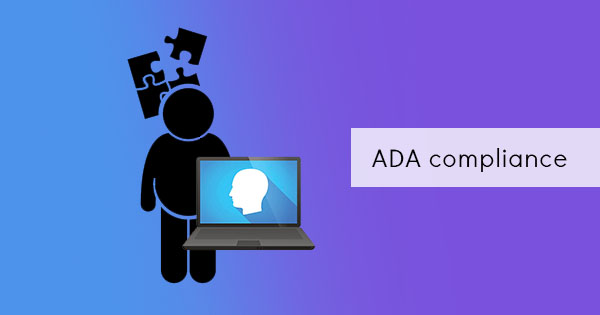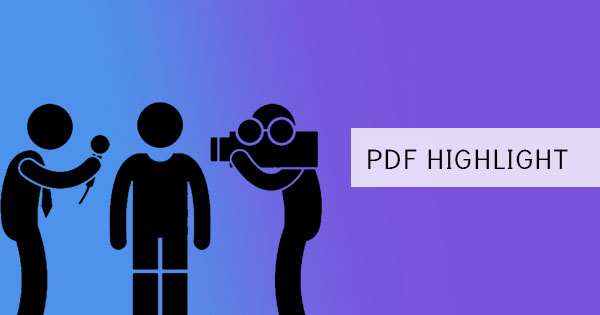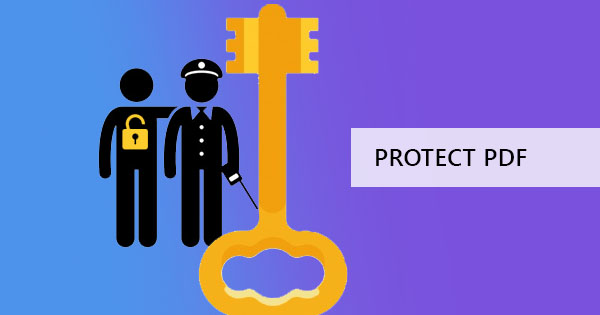
PDF-filer er gode. Det passer til denne alder af papirløse transaktioner, minimerer inkonsekvens på data med sine ikke-redigerbare funktioner og har vist sig værdifuld, da det løser rendering problemer. Selvom tilgængeligheden af disse stabile dokumenter gjort mange liv lettere, denne vidunderlige opfindelse kan også komme som et mareridt for uopfordrede seere, hvis du don & rsquo; t holde dine filer ekstra beskyttet! God ting der & rsquo; s en mulighed for dig at beskytte og tilføje en adgangskode til dine PDF-filer, og du kan nu gøre dette, selvom du don & rsquo; t har et Adobe-abonnement!
& nbsp;
Hvad er en kryptering, og hvordan gør du det?
Kryptering er det udtryk, der bruges, når en besked eller information kun kan ses af autoriserede parter eller med andre ord, at sætte en adgangskode til din PDF-fil. Denne proces kan synes lidt kompliceret for nogle nybegyndere, men du kan faktisk gøre dette nemt uden programmering viden og det & rsquo; s ikke så hårdt som hvad du & rsquo; ve set i detektiv film.
Tilføjelse af en adgangskode kan ske i dine almindelige standardprogrammer eller online applikationer. De fleste PDF-læsere og gratis PDF-omformere online giver denne service. I virkeligheden,Defent PDF har dette værktøj, som vil alvorligt spare dig tid og penge, da det & rsquo; s gratis!
& nbsp;
Locking your files with Defent PDF Online
Krypter din fil sikkert online og hold disse bekymringer væk!Defent PDF holder dine filer private og sletter dem automatisk efter 5 timer. Med blot et par klik vil du være i stand til at kryptere din fil på få sekunder blot ved at følge tre enkle trin nedenfor:
& nbsp;
Første trin:Upload dine filer
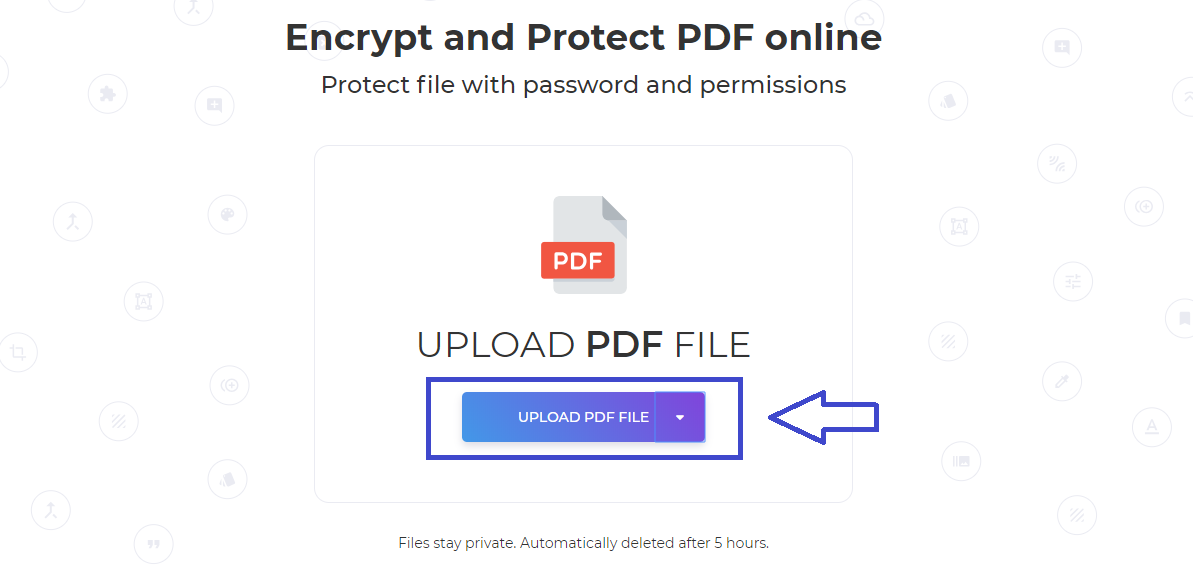
& nbsp;
Trin to: Når din fil er uploadet, skal du indtaste din STÆRKadgangskode
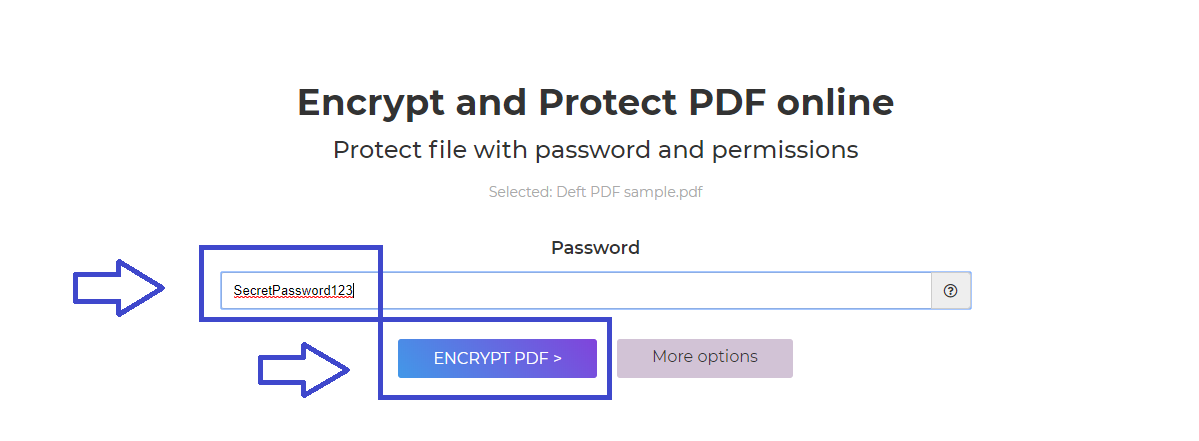
& nbsp;
Trin tre:Redde! Du kan enten downloade det, føje det til din Dropbox eller til dit Google-drev.
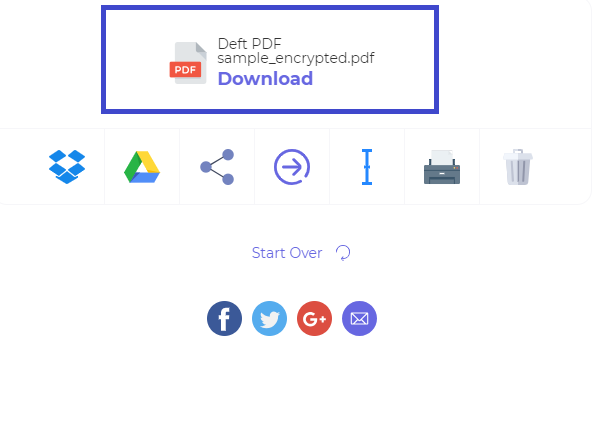
at & rsquo; s hvor nemt det er atkryptere en fil med DeftPDF. Just make sure to write down your adgangskode and remember it well because once you’ve encrypted it, it stays strongly locked in without your secret word!
& nbsp;
Beskyt PDF til Word Offline
Online PDF redaktører er stor, og der & rsquo; s ingen bedre løsning end at bruge dem, men der & rsquo; s også en lang vej på, hvordan du hemmeligt kan tilføje kryptering offline og det & rsquo; s ret i dine standard computerprogrammer & ndash; ved hjælp af Microsoft Word.
Så hvordan gør du det? Åbn dit Microsoft Word-program og åbn din PDF fil. Du bør være i stand til at få en meddelelse, popping ud som billedet nedenfor, som blot beder om din tilladelse til at sige, at det er okay at konvertere dine filer som et redigerbart Word-dokument. Klik på& ldquo; OKAYAY & rdquo; og din fil vil blive behandlet for at se på Word.
& nbsp;

& nbsp;
Når PDF-filen er åbnet, klik & ldquo;Redde& rdquo; med dit nye filnavn. Ændr& amp; #39;;”Redde as Type” ind i& rdquo; PDF & rdquo; format og klik derefter på& rdquo; Indstillinger & rdquo; for at åbne de avancerede indstillinger.
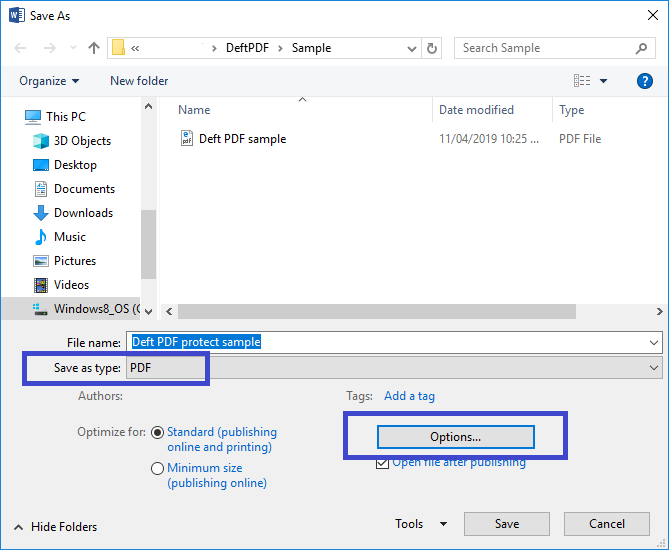
& nbsp;
Her finder du andre egenskaber, der gør det muligt for dig at gemme efter dine præferencer. Sæt kryds i feltet med angivelse af & ldquo;Encrypt the document with a adgangskode& rdquo; og klik & ldquo;OKAYAY.” Another pop-up window will appear, asking you for your secret adgangskode. Just type it in, click “OKAYAY” and you’re ready to go!& nbsp;
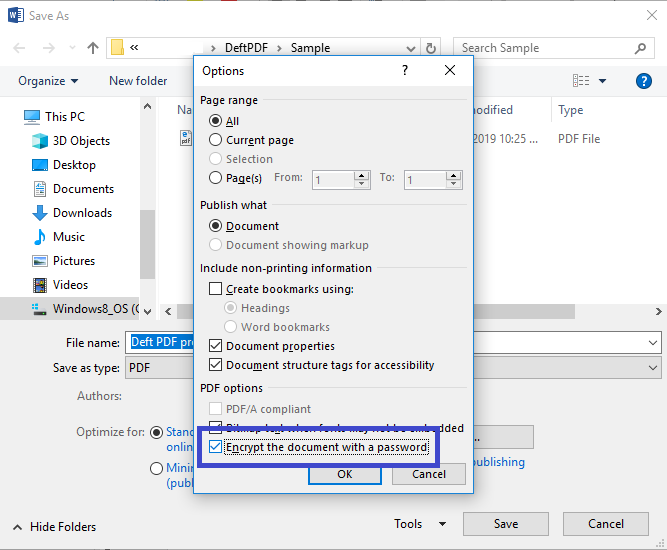
& nbsp;
Selv om dette er en anden proces, vi kan lære at beskytte din PDF-fil, kan vi ikke garantere, at den vil forblive inden for det format og layout, du kan lide. Nogle gange vil konvertering af PDF til Word give dig forskellige resultater, især hvis det har grafik, diagrammer eller fotos.
På en anden note, hvis dit problem er den anden vej rundt, og du & rsquo; søger at fjerne låsen på din fil, så prøv at brugeDefent PDF adgangskode remover. Dette kan også spare dig tid og penge, fordi det & rsquo; s helt gratis!